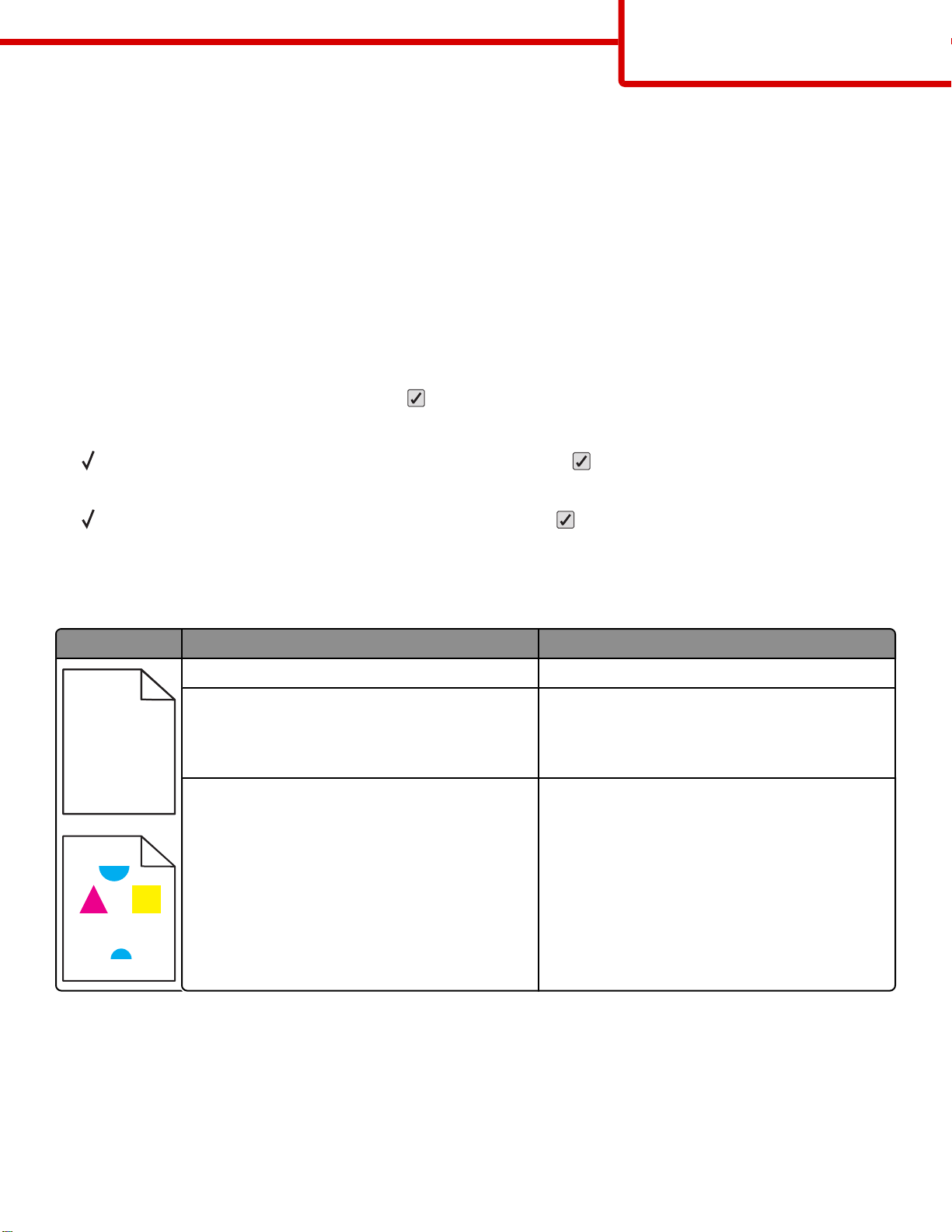
) )
인쇄 품질 설명서
1/7 페이지
인쇄 품질 설명서
수명이 거의 다 된 소모품이나 유지보수 품목을 교체하여 많은 인쇄 품질 문제를 해결할 수 있습니다. 프린터 제어판
에 프린터 소모품에 대한 메시지가 나타나는지 확인합니다.
다음 표에서 인쇄 품질 문제 발생 시 이를 해결하는 방법을 확인할 수 있습니다.
인쇄 품질 문제 확인
인쇄 품질 문제를 확인하려면 인쇄 품질 테스트 페이지를 인쇄하십시오.
1 용지함 1에 용지를 넣었는지 확인하십시오.
2 프린터의 전원을 끕니다.
3 프린터 제어판에서 프린터가 켜져 있는 동안 및 오른쪽 화살표 버튼을 누르고 있습니다.
4 시계가 나타나면 누르고 있던 버튼을 놓고 구성 메뉴가 나타날 때까지 기다립니다.
5 인쇄 품질 페이지가 나타날 때까지 아래쪽 화살표 버튼을 누른 후 을(를) 누릅니다.
인쇄 품질 테스트 페이지가 인쇄됩니다.
6 구성 메뉴 종료가 나타날 때까지 아래쪽 화살표 버튼을 누른 후 을(를) 누릅니다.
프린터 재설정 중이 잠깐 나타난 후 시계, 준비 상태가 차례로 나타납니다.
불규칙하게 인쇄됨
예 원인 해결책
습도가 높아 용지에 습기가 있습니다. 용지 급지대에 새 용지 묶음을 넣습니다.
프린터 사양에 맞지 않는 용지를 사용 중입니다. 프린터의 용지 유형 및 용지 무게 설정이 사용하는
ABCDE
ABCDE
ABCDE
토너 카트리지, 전송 모듈 또는 퓨저가 닳았거나 결
함이 있습니다.
용지의 유형과 일치하는지 확인하십시오.
마무리가 거칠고 표면이 매끄럽지 않은 용지는 사
용하지 마십시오.
토너 카트리지, 전송 모듈 또는 퓨저를 교체하십시
오.
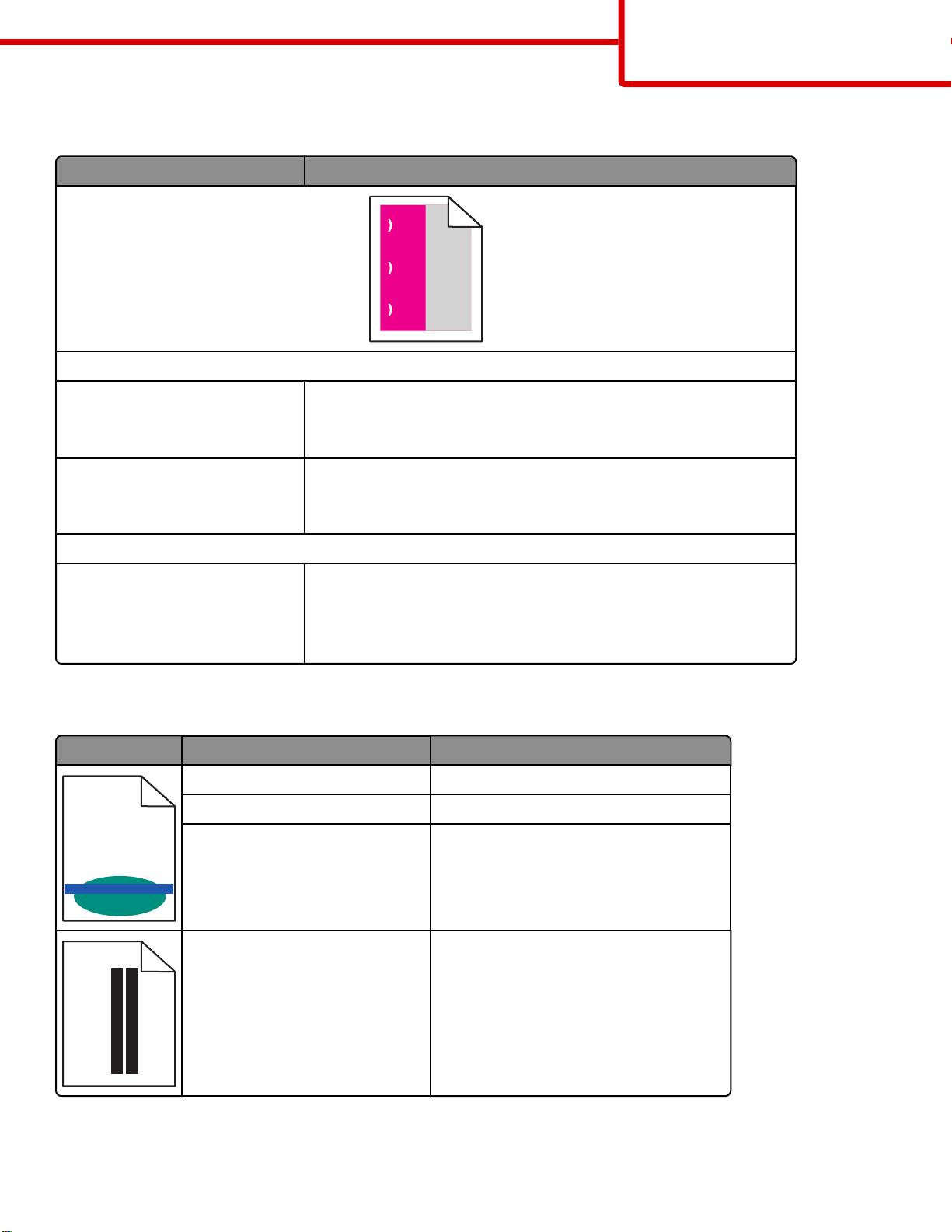
인쇄 품질 설명서
2/7 페이지
결함 반복
원인 해결책
표시 내용이 한 페이지에 하나의 색상으로만 여러 번 반복적으로 나타납니다.
토너 카트리지에 결함이 있습니다. 결함의 발생 간격이 다음과 같을 경우 토너 카트리지를 교체하십시오.
• 33.0 mm(1.30 in.)
• 35.3 mm(1.39 in.)
포토컨덕터에 결함이 있습니다
표시 내용이 모든 색상으로 반복적으로 페이지에 나타납니다.
퓨저에 결함이 있습니다. 결함의 발생 간격이 다음과 같을 경우 퓨저를 교체하십시오.
.
결함의 발생 간격이 다음과 같을 경우 포토컨덕터를 교체하십시오
• 28.3 mm(1.11 in.)
• 72.4 mm(2.85 in.)
• 47.4 mm(1.87 인치)
• 94.8 mm(3.73 인치)
• 113.0 mm(4.45 in.)
연한 선, 흰 선 또는 색이 잘못된 선
예 원인 해결책
토너 카트리지에 결함이 있습니다.선을 만드는 색상 카트리지를 교체합니다
ABCDE
포토컨덕터가 결함입니다
전송 모듈에 결함이 있습니다
.
포토컨덕터를 교체하십시오
.
전송 모듈을 교체합니다
.
.
ABCDE
.
.
ABCDE
ABCDE
ABCDE
프린터 헤드 렌즈가 지저분합니다. 프린터 헤드 렌즈를 닦으십시오.
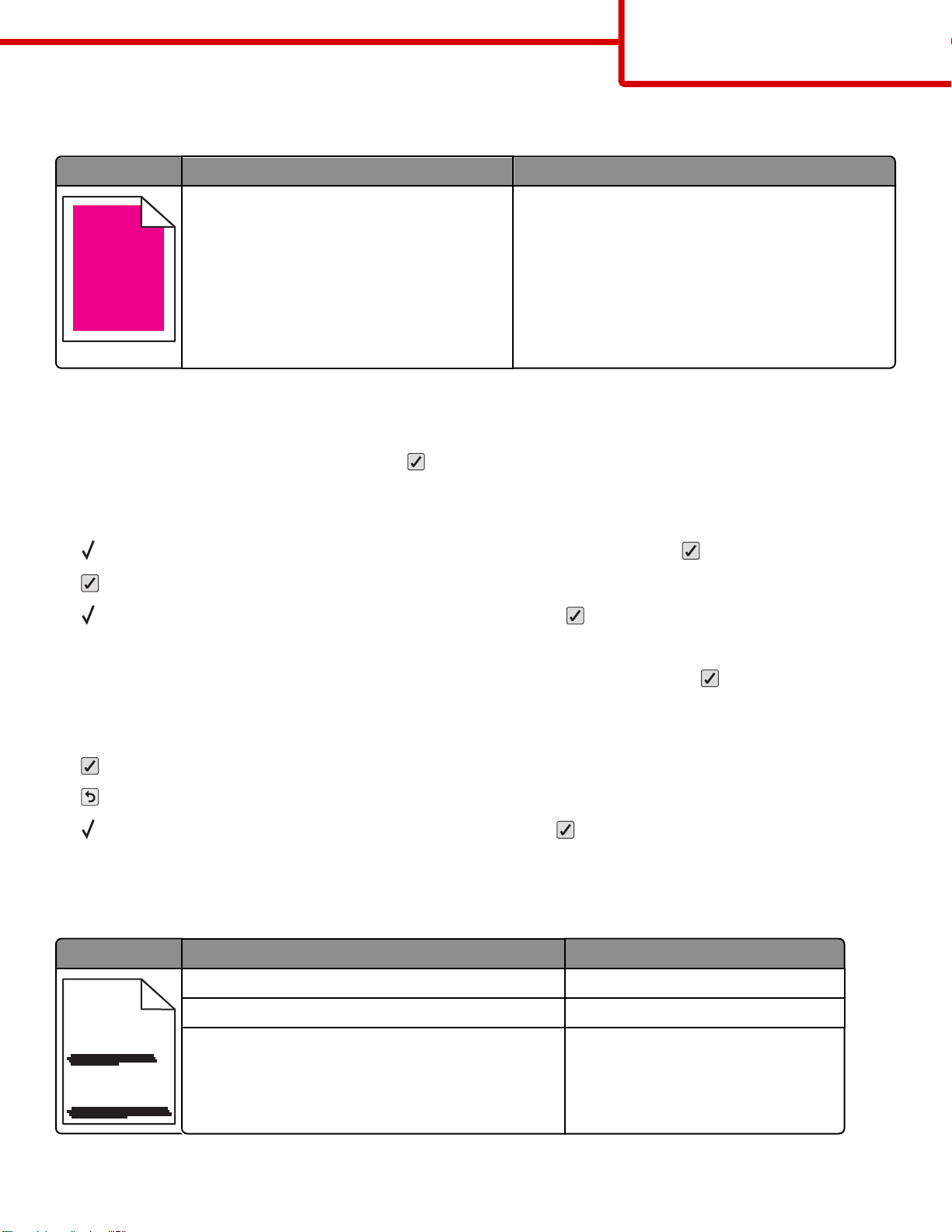
색상 위치 잘못 맞춤
예 원인 해결책
인쇄 품질 설명서
3/7 페이지
ABCDEABCDE
ABCDE
ABCDE
색상이 해당 영역 외부로 밀려났거나 다른 색상
영역에 겹쳐졌습니다.
1 프린터를 다시 조정합니다.
• 품질 메뉴에서 색상 조정을 수행합니다.
2 포토컨덕터를 제거한 후 다시 설치합니다.
3 색상 조정을 조정합니다. 자세한 내용은 3 페이
지의 “컬러 조정을 다시 조정합니다.”을(를) 참조
하십시오.
참고: 문제가 해결되지 않은 경우 다시 조정합니다.
필요한 경우 색상 조정을 다시 조정합니다.
컬러 조정을 다시 조정합니다.
1 프린터의 전원이 꺼졌는지 확인합니다.
2 프린터 제어판에서 프린터가 켜져 있는 동안 및 오른쪽 화살표 버튼을 누르고 있습니다.
3 시계가 나타나면 누르고 있던 버튼을 놓습니다.
프린터의 전원이 켜지고 구성 메뉴가 나타납니다.
4 Color Alignment(컬러 조정)가 나타날 때까지 아래 화살표 버튼을 누른 다음 을 누릅니다.
5 을 다시 눌러 조정 페이지를 인쇄합니다.
6 Set A(A 설정)가 나타날 때까지 아래 화살표 버튼을 누른 다음 을 누릅니다.
7 인쇄된 용지에서 A 자 옆의 20개 줄에서 가장 올바른 것을 선택합니다.
8 숫자가 표시될 때까지 왼쪽 화살표 버튼을 누르거나 오른쪽 화살표 버튼을 누른 다음 을 누릅니다.
선택 저장 중이 나타납니다.
9 6 - 8 단계를 반복하여 설정 A - L 을 조정합니다.
10 을(를) 누릅니다.
11 을(를) 누릅니다.
12 구성 메뉴 종료가 나타날 때까지 아래쪽 화살표 버튼을 누른 후 을(를) 누릅니다.
프린터 재설정 중이 잠깐 나타난 후 시계, 준비 상태가 차례로 나타납니다.
수평 줄무늬
예 원인 해결책
토너 카트리지에 결함이 있거나 비었거나 닳았습니다.토너 카트리지를 교체하십시오
ABCDE
퓨저에 결함이 있거나 닳았습니다
포토컨덕터에 결함이 발생했을 수 있습니다. 결함이 있는 포토컨덕터를 교체합니다.
.
퓨저를 교체하십시오
.
ABCDE
ABCDE
.

수직 줄무늬
예 원인 해결책
토너가 용지에 스며들기 전에 번집니다. 용지가 뻣뻣하다면 다른 급지대에서 급지해 보십시오.
토너 카트리지에 결함이 있습니다. 줄무늬의 원인이 되는 토너 카트리지를 교체하십시오.
ABCDE
전송 모듈이 닳았거나 결함이 있습니다. 전송 모듈을 교체합니다.
ABCDE
ABCDE
인쇄 밀도가 고르지 않음
예 원인 해결책
토너 카트리지가 닳았거나 결함입니다. 토너 카트리지를 교체하십시오.
인쇄 품질 설명서
4/7 페이지
포토컨덕터가 닳았거나 결함입니다. 포토컨덕터를 교체하십시오.
ABCDE
ABCDE
ABCDE
인쇄가 너무 어두움
원인 해결책
최근에 프린터를 다시 조정하지 않았을 수 있습니다. 품질 메뉴에서 색상 조정을 수행합니다.
토너 농도 설정 또는 RGB 밝기가 너무 어둡거나 RGB 대비
가 너무 높습니다
토너 카트리지가 닳았거나 결함입니다. 토너 카트리지를 교체하십시오.
.
너무 밝게 인쇄됨
원인 해결책
최근에 프린터를 다시 조정하지 않았을 수 있습니다. 품질 메뉴에서 색상 조정을 수행합니다.
인쇄 속성에서 다른 토너 농도 설정, RGB 밝기 설정 또는
RGB 대비 설정을 선택한 후 인쇄할 작업을 전송합니다
.
토너 농도 설정 또는 RGB 밝기 설정이 너무 밝거나 RGB
대비 설정이 너무 높습니다.
프린터 사양에 맞지 않는 용지를 사용 중입니다.
• 인쇄 속성에서 다른 토너 농도 설정, RGB 밝기 설정 또는
RGB 대비 설정을 선택한 후 인쇄할 작업을 전송합니다.
• 품질 메뉴에서 색상 품질 설정을 조정합니다.
• 새 용지를 넣으십시오.
• 마무리가 거칠고 표면이 매끄럽지 않은 용지는 사용하지
마십시오.
• 급지대의 용지가 젖지 않았는지 확인하십시오.
• 용지 유형 및 용지 무게 설정이 사용 중인 용지 유형과 일
치하는지 확인하십시오.

원인 해결책
인쇄 품질 설명서
5/7 페이지
컬러 절약기가 켜져 있습니다
토너가 부족합니다
토너 카트리지가 닳았거나 결함입니다
.
.
품질 메뉴에서 컬러 절약기를 해제하십시오
토너 카트리지를 교체하십시오
.
.
.
투명 용지 인쇄 품질이 열악함
원인 해결책
프린터 사양에 맞지 않는 투명 용지를 사용 중입니다
트레이에 대한 용지 유형 설정이 투명 용지가 아닌 값으로 설
정되어 있습니다
.
.
프린터 제조업체에서 권장하는 투명 용지만 사용합니다
용지 유형이 투명 용지로 설정되어 있는지 확인하십시오
회색 배경
원인 해결책
토너 농도 설정이 너무 어둡습니다. 인쇄할 작업을 전송하기 전에 프린터 소프트웨어에서 다른 토너 농도 설정을 선
택합니다.
토너 카트리지가 닳았거나 결함입니다. 토너 카트리지를 교체하십시오.
.
.
이미지가 흐림
원인 해결책
PC 장치가 올바르게 작동하지 않습니다.
• 용지 유형이 사용 중인 매체에 맞게 설정되어 있는지 확인
하십시오
.
• 포토컨덕터를 교체하십시오.
사용 중인 용지 유형에 대해 용지 메뉴의 용지 무게 설정이
나 용지 무게가 잘못되었습니다.
토너가 부족합니다
.
용지 유형 및 용지 무게 설정이 사용 중인 용지 유형과 일치하
는지 확인하십시오.
토너 카트리지를 교체하십시오
토너 얼룩
원인 해결책
토너 카트리지가 닳았거나 결함입니다.닳거나 결함이 있는 카트리지를 교체하십시오
토너가 용지 경로에 있습니다
포토컨덕터에 결함이 있습니다
.
.
서비스를 요청하십시오
결함이 있는 PC 장치를 교체합니다
.
.
.
.

인쇄 품질 설명서
6/7 페이지
페이지에 토너가 번지거나 배경 그림자가 나타남
원인 해결책
토너 카트리지에 결함이 있거나 올바르게 설치되어 있지 않습니다. 카트리지를 재설치 또는 교체하십시오.
전송 모듈이 닳았거나 결함이 있습니다. 전송 모듈을 교체합니다.
포토컨덕터가 닳았거나 결함입니다. 포토컨덕터를 교체하십시오.
퓨저가 닳았거나 결함입니다. 퓨저를 교체하십시오.
토너가 용지 경로에 있습니다. 서비스를 요청하십시오.
최근에 프린터를 다시 조정하지 않았을 수 있습니다. 품질 메뉴에서 색상 조정을 수행합니다.
응용 프로그램에서 흰색에 가까운 배경을 지정할 수 있습니다. 응용 프로그램을 확인합니다.
토너가 쉽게 지워짐
원인 해결책
특수 매체를 사용하고 있습니다. 용지 유형을 올바르게 선택했는지 확인하십시오.
사용 중인 용지 유형에 대해 용지 메뉴의 용지 무게 설정이
잘못되었습니다.
퓨저가 닳았거나 결함입니다. 퓨저를 교체하십시오.
용지 무게를 보통에서 중량으로 변경하십시오. 필요한 경우
용지 질감을 보통에서 거칢으로 변경하십시오.
이미지가 잘림
원인 해결책
선택한 급지대의 가이드가 현재 들어 있는 용지 크기와는
다른 크기로 설정되어 있습니다.
드라이버 또는 프로그램에서 용지 크기를 잘못 선택했을
수 있습니다.
급지대에 현재 들어 있는 용지의 크기에 맞는 위치로 가이드
를 옮기십시오.
• 해당 드라이버 또는 프로그램에서 용지 크기를 올바르게
지정하십시오.
• 용지 크기를 급지대의 매체에 맞게 설정하십시오.
기울어져 인쇄됨
원인 해결책
선택한 급지대의 가이드가 현재 들어 있는 용지 크기에 맞
지 않게 놓여 있습니다.
급지대에 현재 들어 있는 용지의 크기에 맞는 위치로 가이드
를 옮기십시오.
• 폭 가이드가 용지와 너무 멀리 떨어져 있지 않은지 확인하
십시오.
• 폭 가이드가 용지를 너무 세게 누르고 있지 않은지 확인하
십시오.
• 길이 가이드가 용지와 너무 멀리 떨어져 있지 않은지 확인
하십시오.
• 길이 가이드가 용지를 너무 세게 누르고 있지 않은지 확인
하십시오
.

원인 해결책
인쇄 품질 설명서
7/7 페이지
프린터 사양에 맞지 않는 용지를 사용 중입니다
.
프린터 사양을 만족하는 용지를 사용하고 있는지 확인하십시
.
오
여백이 잘못됨
원인 해결책
선택한 급지대의 가이드가 현재 들어 있는 용지 크기와는
다른 크기로 설정되어 있습니다.
자동 크기 감지가 꺼짐으로 설정되어 있는 상태에서 급지
대에 크기가 다른 매체를 넣었습니다. 예를 들어, A4 크기
용지를 선택한 급지대에 넣었으나 용지 크기를 A4 로 설정
하지 않았습니다.
급지대에 현재 들어 있는 용지의 크기에 맞는 위치로 가이드
를 옮기십시오.
• 용지 크기를 급지대의 용지 크기에 맞게 설정하십시오
• 인쇄 속성 또는 프로그램에서 올바른 용지 크기를 지정하
.
십시오
공백 페이지
원인 해결책
토너 카트리지에서 포장재를 제거하지 않았습니다. 토너 카트리지에서 포장재를 제거하고 다시 설치하십시오.
토너가 부족합니다.
• 프린터에서 해당 토너 카트리지를 제거합니다
로 여러 번 흔들어 골고루 섞은 후 다시 설치합니다
• 새 토너 카트리지를 설치하십시오.
. 카트리지를 앞뒤
.
.
토너 카트리지에 결함이 있거나 비었습니다. 토너 카트리지를 교체하십시오.
프린터 수리가 필요합니다. 서비스를 요청하십시오.
한 색으로 채워진 페이지
원인 해결책
포토컨덕터가 올바르지 않게 설치되어 있습니다. 포토컨덕터를 제거한 후 다시 설치하십시오.
포토컨덕터가 결함입니다. 포토컨덕터를 교체하십시오.
프린터 수리가 필요합니다. 서비스를 요청하십시오.
용지가 과도하게 말림
원인 해결책
사용 중인 용지 유형 또는 특수 매체에 대해 용지 유형 및 용
지 무게 설정이 적절하지 않습니다
용지가 습한 환경에 보관되어 있습니다
.
.
프린터에 적재된 용지 또는 특수 매체에 맞게 용지 유형 및
용지 무게를 변경하십시오
새 용지를 넣으십시오
용지를 사용하기 전까지는 본래의 포장에 들어 있는 상태로
보관하십시오
.
.
.
